Wichtig
: Wenn Sie einen Mito oder 500L, 500L Trekking oder 500L Living haben, stellen Sie sicher, dass Sie über die richtige Softwareversion verfügen, die es Ihnen ermöglicht, Ihre Karte zu aktualisieren (Version 11.815.xxxxx oder höher). Um die Version auf Ihrem Gerät zu überprüfen, gehen Sie zu
Navigationshauptmenü
->
Einstellungen
->
Mein Navigationssystem und ich
->
Info zu meinem Navigationssystem
.
Sollte eine niedrigere Softwareversionsnummer als 11.815 angezeigt werden, wenden Sie sich an den
Fiat Chrysler Automotive-Service-Point
, um herauszufinden, ob für Ihr Radio ein Software-Update erforderlich ist. Das Radiosoftware-Update wird gemäß den Garantiestandards angeboten.
Ein Karten-Update ist derzeit für den Fiat 500L, Fiat 500L Trekking, Fiat 500L Living, Fiat 500X, Alfa Romeo MiTo, den neuen Fiat Ducato, den neuen Fiat Doblò und den Jeep Renegade verfügbar.
Der neue Fiat 500 und der neue Lancia Ypsilon verfügen bereits über die neueste Kartenversion. Wenn Sie für Ihr Uconnect™ 5” Radio Nav Unterstützung benötigen,
klicken Sie hier
.
USB-Gerät vorbereiten
Für die Durchführung eines Karten-Updates benötigen Sie ein USB-Gerät, das die folgenden Anforderungen erfüllt:
- Das USB-Gerät sollte keine anderen Dateien oder Ordner enthalten.
- Das USB-Gerät sollte über mindestens 8 GB freien Speicherplatz verfügen.
- Das USB-Gerät verfügt über ein FAT32-Dateisystem.
- Das USB-Gerät ist nicht schreibgeschützt und es können Dateien auf dem Gerät gespeichert werden.
Hinweis: Wir empfehlen die Verwendung eines Speichersticks und raten von der Verwendung eines Massenspeichergeräts wie einem Mobiltelefon oder Media Player ab.
Gehen Sie folgendermaßen vor, um ein USB-Gerät vorzubereiten:
-
Stellen Sie sicher, dass die zu aktualisierende Karte derzeit ausgewählt und auf Ihrem Navigationssystem aktiviert ist.
Wenn Ihr Navigationssystem über mehr als eine Karte verfügt und Sie eine Karte aktualisieren möchten, die aktuell nicht aktiv ist, aktivieren Sie diese zuerst. Öffnen Sie dazu das Menü Einstellungen und wählen Sie Karte wechseln aus.
- Gehen Sie zum Menü Einstellungen und wählen Sie Navigations-Updates aus.
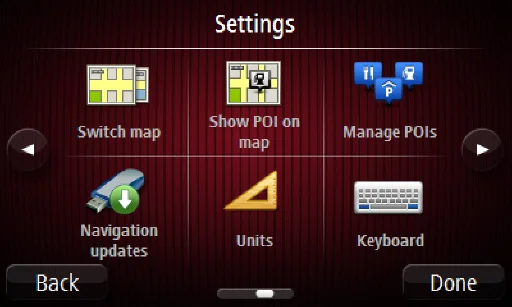
Sie werden gefragt, ob Sie ein USB-Gerät für das Herunterladen von Updates vorbereiten möchten.

-
Wählen Sie
Ja
aus.
- Schließen Sie Ihr USB-Gerät an.
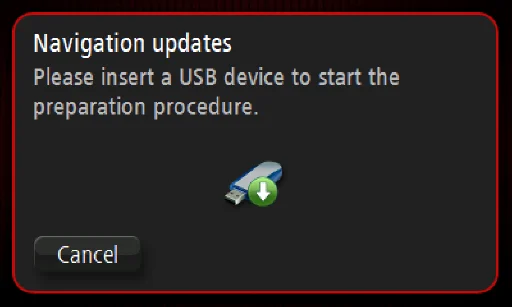
Hinweis:
Wenn das System Sie weiterhin dazu auffordert, Ihr USB-Gerät anzuschließen, überprüfen Sie, ob Ihr USB-Gerät die oben genannten Anforderungen erfüllt, und versuchen Sie es erneut.
Wenn Sie mehrere USB-Geräte anschließen, fordert das System Sie auf, alle Geräte bis auf das, welches Sie vorbereiten möchten, zu entfernen.
Falls nicht genügend freier Speicherplatz auf dem USB-Gerät vorhanden ist, fordert das System Sie auf, ein anderes USB-Gerät zu verwenden.
Wenn Sie ein USB-Gerät anschließen, das Dateien enthält, warnt das System Sie, dass die Dateien auf dem USB-Gerät möglicherweise gelöscht werden.
Das System beginnt mit der Vorbereitung des USB-Geräts.
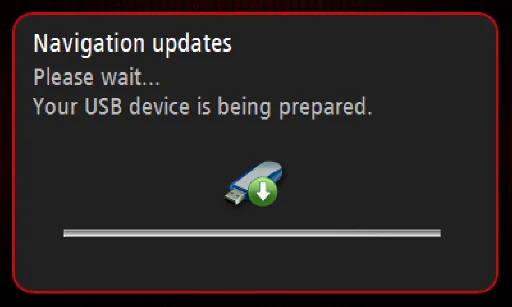
Wenn das USB-Gerät diesen Vorgang abgeschlossen hat, wird die folgende Meldung angezeigt.
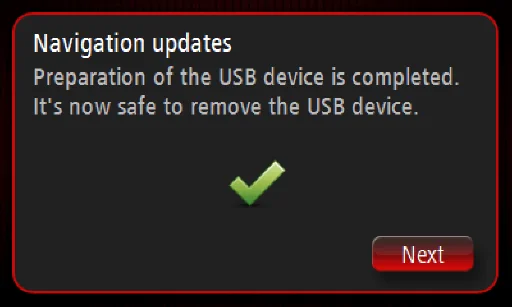
- Entfernen Sie das USB-Gerät und schließen Sie es an den Computer an. Sie können jetzt die neue Karte auf Ihr USB-Gerät herunterladen. [ Wie kann ich ... ]
Wenn TomTom HOME das USB-Gerät nicht erkennt, führen Sie erneut die oben beschriebenen Schritte aus.